Verbind/bedien computers via een netwerk met KontrolPack

Beheer computers in uw netwerk eenvoudig met KontrolPack. Verbind en beheer computers met verschillende besturingssystemen moeiteloos.
De ontwikkelaars achter Quake hebben een haat-liefdeverhouding met Linux. In het verleden hebben ze het mogelijk gemaakt om hun games op het platform te gebruiken door de code (en Quake 1-gamebestanden) voor Linux vrij te geven. Hierdoor kunnen Linux-gebruikers de game op hun favoriete platform spelen. In deze tutorial laten we je precies zien hoe je kunt genieten van de eerste Quake-game, Quake 1 op Linux!
Aardbeving 1 - Bevingspasme
De eerste Quake-game is eenvoudig te draaien op Linux, via de Quakespasm-engine. Sterker nog, Quake 1 is freeware, dus je hoeft het niet eens te kopen om te spelen. Om je exemplaar van Quake 1 onder Linux te laten werken, open je een terminal en volg je de stapsgewijze instructies hieronder.
Stap 1: Installeer het Quakespasm-programma met behulp van uw pakketbeheerder. Het is erg belangrijk dat je Quakespasm installeert, omdat dit de enige manier is om dit spel op Linux te laten werken.
Opmerking: als je de Windows-versie van Quake 1 bezit, sla dan de stap in de handleiding over het downloaden van FreeQuake over en verkrijg in plaats daarvan je eigen Quake 1 Pak-bestanden en zet ze in de id1-submap in Quakespasm.
Ubuntu
sudo apt install quakespasm
Debian
sudo apt-get install quakespasm
Arch Linux
sudo pacman -S git base-devel git clone https://aur.archlinux.org/quakespasm.git cd quakespasm makepkg -sri
Fedora
Er is geen Fedora RPM-bestand voor Quakespasm beschikbaar, en het lijkt erop dat het project er niet snel een wil maken. Pak in plaats daarvan de generieke.
wget https://sourceforge.net/projects/quakespasm/files/Linux/quakespasm-0.93.1_amd64.tar.gz/download -O quakespasm.tar.gz tar zvxf quakespasm.tar.gz
OpenSUSE
zypper addrepo https://widehat.opensuse.org/opensuse/repositories/games/openSUSE_Leap_15.0/ games
of, voor Tumbleweed, doe:
zypper addrepo https://widehat.opensuse.org/opensuse/repositories/games/openSUSE_Tumbleweed/ games
Installeren met:
sudo zypper installeer quakespasm
Generieke Linux
Een minder bekende distro gebruiken? Pak de stand-alone Linux-versie.
wget https://sourceforge.net/projects/quakespasm/files/Linux/quakespasm-0.93.1_amd64.tar.gz/download -O quakespasm.tar.gz tar zvxf quakespasm.tar.gz
Stap 2: Nu de Quakespasm-applicatie op je Linux-pc werkt, is het tijd om de gamebestanden te downloaden. De enige legale manier om de Quake 1-bestanden te krijgen is met FreeQuake. Helaas is het een Windows-bestand.
Ga naar onze tutorial en stel Wine in . Gebruik vervolgens wget om het FreeQuake-bestand te downloaden.
wget https://www.quakeone.com/q1files/downloads/quake-shareware-setup-beta099a.exe -O quake.exe
Stap 3: Start en installeer het Windows FreeQuake-spel. Houd er rekening mee dat u dit niet gaat gebruiken. Het is alleen om toegang te krijgen tot de gamebestanden voor Quakespasm.
wijn quake.exe
Stap 4: Kopieer de Pak-bestanden uit de Wine-map en plaats ze in de juiste map. Houd er rekening mee dat deze mappen veranderen, afhankelijk van de distro die je gebruikt.
Ubuntu/Debian
mkdir -p ~/id1
cp ~/.wine/drive_c/quake/id1/pak0.pak ~/id1
Arch Linux
mkdir -p /usr/local/games/id1
sudo cp ~/.wine/drive_c/quake/id1/pak0.pak /usr/local/games/id1
Fedora/Generieke Linux
mkdir -p ~/quakespasm-*_amd64/id1 cp ~/.wine/drive_c/quake/id1/pak0.pak ~/quakespasm-*_amd64/id1
OpenSUSE
Voer de opdracht quakespasm uit in een terminal en lees de uitvoer. Het zou u moeten vertellen in welke map u de id1-submap moet plaatsen.
mkdir -p /location/of/quakespasm/folder/id1 cp ~/.wine/drive_c/quake/id1/pak0.pak /location/of/quakespasm/folder/id1
Stap 5: Speel Quake 1 met de opdracht quakespasm in terminal. U kunt de app ook starten via uw toepassingsmenu.
Aardbeving 1 – GOG
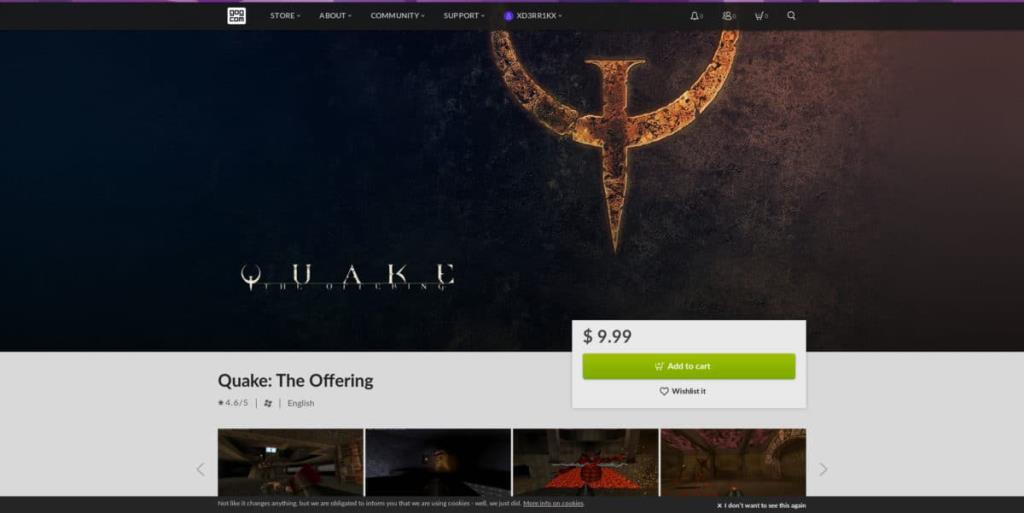
Een andere manier om Quake 1 op Linux te krijgen, is via het GOG-gamingplatform. De belangrijkste reden is dat het alle gamebestanden bevat (niet alleen de vrij beschikbare FreeQuake-bestanden).
Volg de stapsgewijze instructies hieronder om de GOG-versie van Quake 1 op Linux te installeren.
Stap 1: Ga naar onze tutorial en leer hoe u de Wine Windows-programmacompatibiliteitslaag voor Linux instelt .
Stap 2: Download het stand-alone Quake 1-installatiebestand uit uw GOG.com-bibliotheek, of koop het hier als u het nog niet bezit.
Stap 3: Zodra de download is voltooid, opent u uw bestandsbeheerder en klikt u op de map "Downloads".
Stap 4: Klik met de rechtermuisknop op het EXE-bestand en selecteer "Openen met Wine Windows-programmalader". Als u op deze optie klikt, wordt het installatieprogramma gestart.
Stap 5: Doorloop de GUI-installatie en stel Quake 1 in. Als het klaar is met installeren, kun je het spelen door te klikken op "Wine", dan "Applicaties", dan "GOG.com" in je applicatiemenu.
Quake 1 – SteamPlay
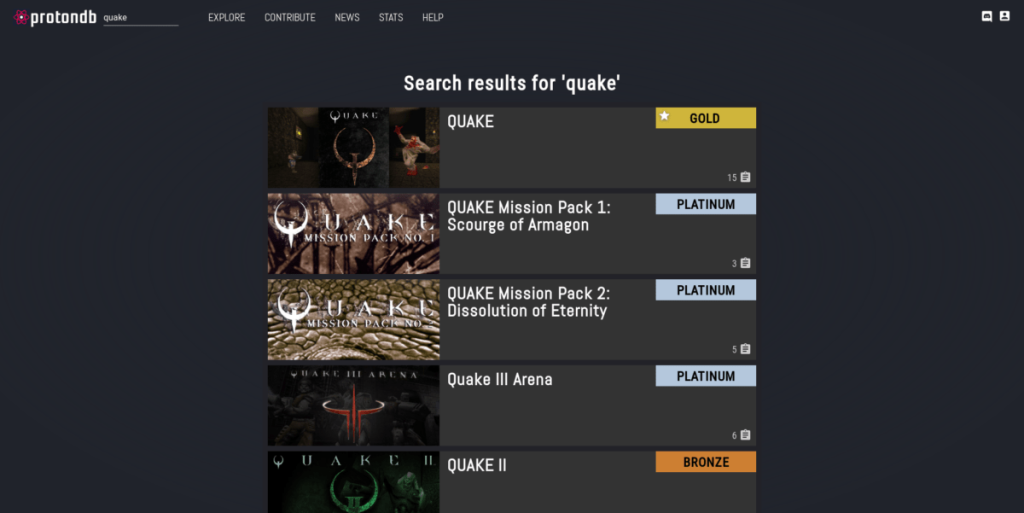
Heb je Quake 1 al op Steam? Goed nieuws! Dankzij SteamPlay van Valve draait het gemakkelijk op de meeste Linux-distributies zonder dat er extra software nodig is. Volg de stapsgewijze instructies hieronder om het te laten werken.
Stap 1: Ga naar onze tutorial over SteamPlay voor Linux . Volg het en zorg ervoor dat u de technologie voor alle games inschakelt, en niet alleen voor officieel ondersteunde games.
Stap 2: Doorzoek je Steam-bibliotheek en installeer Quake 1 op je Linux-pc.
Stap 3: Klik op de "Play"-knop en start Quake op je Linux-pc via SteamPlay en ga aan de slag!
Heb je problemen met het spelen van de Steam-versie van Quake 1 op Linux met SteamPlay? Zorg ervoor dat je de ProtonDB-post erop leest , want het zal je helpen eventuele problemen op te lossen die kunnen optreden als je het spel op deze manier op Linux draait.
Beheer computers in uw netwerk eenvoudig met KontrolPack. Verbind en beheer computers met verschillende besturingssystemen moeiteloos.
Wilt u bepaalde taken automatisch uitvoeren? In plaats van handmatig meerdere keren op een knop te moeten klikken, zou het niet beter zijn als een applicatie...
iDownloade is een platformonafhankelijke tool waarmee gebruikers DRM-vrije content kunnen downloaden van de iPlayer-service van de BBC. Het kan zowel video's in .mov-formaat downloaden.
We hebben de functies van Outlook 2010 uitgebreid besproken, maar aangezien het pas in juni 2010 uitkomt, is het tijd om Thunderbird 3 te bekijken.
Iedereen heeft wel eens een pauze nodig. Als je een interessant spel wilt spelen, probeer dan Flight Gear eens. Het is een gratis multi-platform opensource-game.
MP3 Diags is de ultieme tool om problemen met je muziekcollectie op te lossen. Het kan je mp3-bestanden correct taggen, ontbrekende albumhoezen toevoegen en VBR repareren.
Net als Google Wave heeft Google Voice wereldwijd voor behoorlijk wat ophef gezorgd. Google wil de manier waarop we communiceren veranderen en omdat het steeds populairder wordt,
Er zijn veel tools waarmee Flickr-gebruikers hun foto's in hoge kwaliteit kunnen downloaden, maar is er een manier om Flickr-favorieten te downloaden? Onlangs kwamen we
Wat is sampling? Volgens Wikipedia is het de handeling om een deel, of sample, van een geluidsopname te nemen en te hergebruiken als instrument of als instrument.
Google Sites is een dienst van Google waarmee gebruikers een website kunnen hosten op de server van Google. Er is echter één probleem: er is geen ingebouwde optie voor back-up.



![Download FlightGear Flight Simulator gratis [Veel plezier] Download FlightGear Flight Simulator gratis [Veel plezier]](https://tips.webtech360.com/resources8/r252/image-7634-0829093738400.jpg)




